在許多工作場景中我們都會遇到需要處理大量 excel 文件的情況,並且需要為這些文件添加統一的頁眉信息,例如作者名、頁碼/總頁數、公司名稱等,可手動處理的話會非常繁瑣耗時。 因此,本篇文章的目的就是要尋找一種自動化的方法來批量添加統一的頁眉信息對於提高工作效率,幫助我們快速且準確地為大量 Excel 文件批量添加相同的頁眉信息,節省了寶貴的時間和精力。
處理大量的 Excel 文件已成為許多人日常工作的一部分。 在企業環境中,各種類型的報告、文檔和演示文稿經常需要添加頁眉信息。 通過批量添加統一的頁眉信息,可以確保這些文件在外觀和格式上保持一致,體現出專業性和品牌形象,該功能還經常會應用在在數據分析和統計工作中,通過為這些 Excel 數據表格添加統一的頁眉信息,可以方便後續的數據分析和報告生成,並確保每個文件都包含準確的信息。
為了解決這個問題,我們可以使用一款批量文件處理工具,如「我的ABC軟體工具箱」。 該工具提供了簡潔易懂的用戶界面,可以幫助您快速批量添加統一的頁眉信息到多個 Excel 文件中。 此外,該工具還提供了許多其他的功能,如批量重命名、批量提取內容等,使用戶在面對大批量的文件或文件夾需要處理時能夠快速精準的完成任務。 接下來我們一起看看它是如何給大量 Excel 文件批量添加統一的頁眉信息(作者名、頁碼/總頁數、公司名稱等)的吧!
首先在軟件主頁中點擊「文件內容」-「添加 excel 頁眉頁腳」。
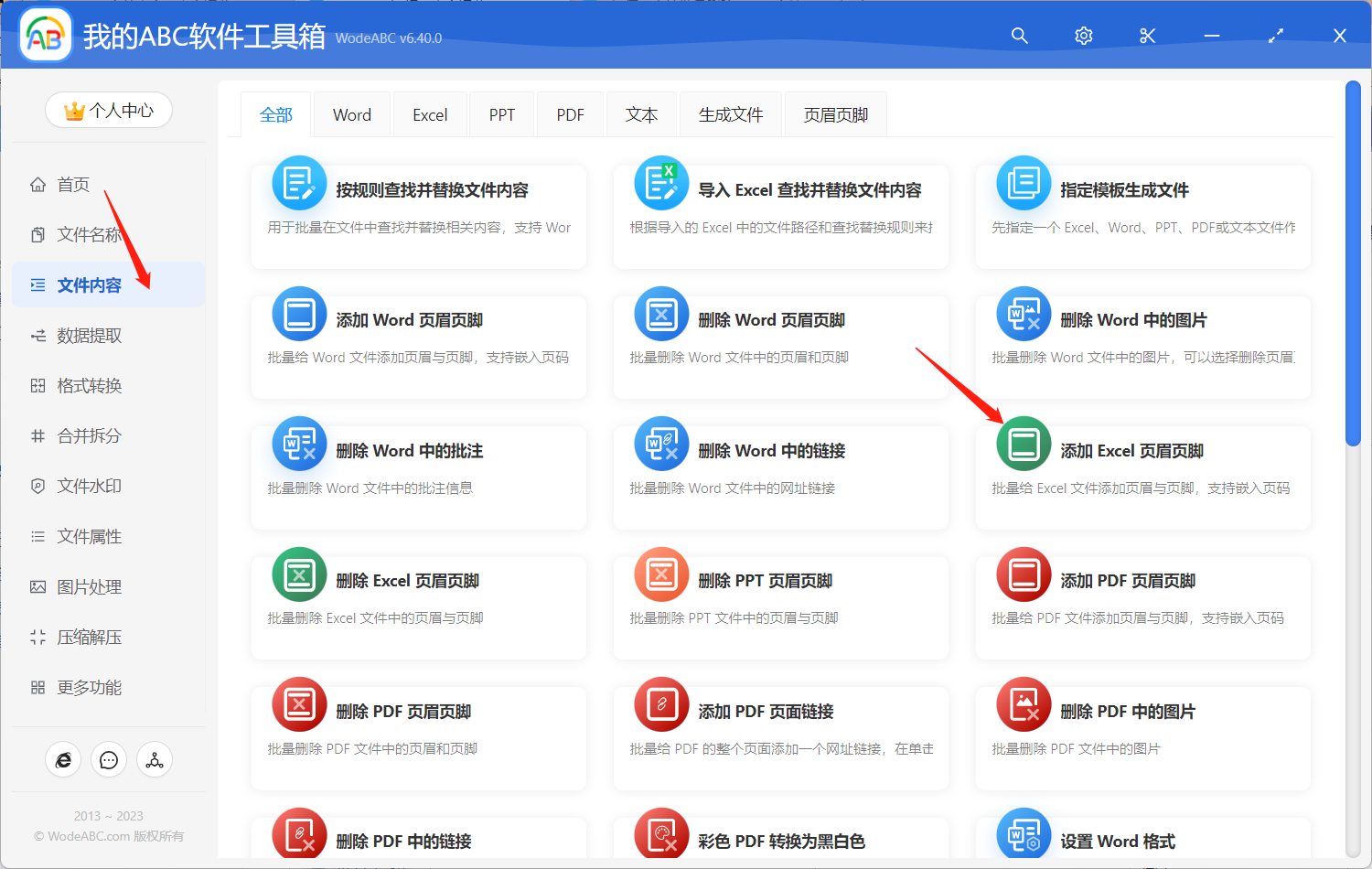
導入需要添加總頁數作為頁腳的 Excel 文件。
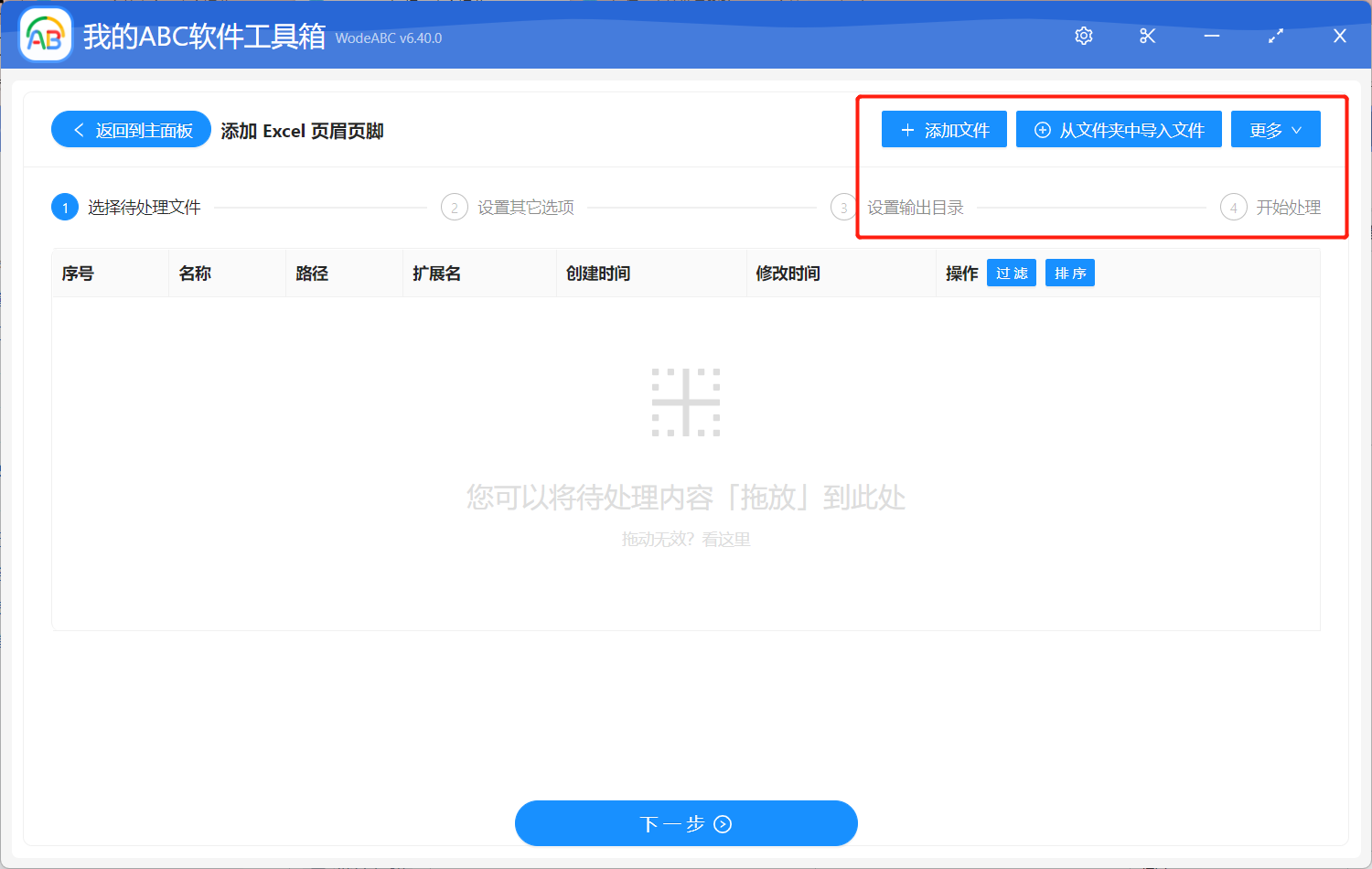
在下面的自定義設置界面當中,選擇「頁眉」,根據您自己的需求自行選擇位置以及展示類型,最後在文本框中輸入具體內容,其中有一些書文本的輸入規則可以在說明處查看並進行複製粘貼,例如頁碼總頁數等等。
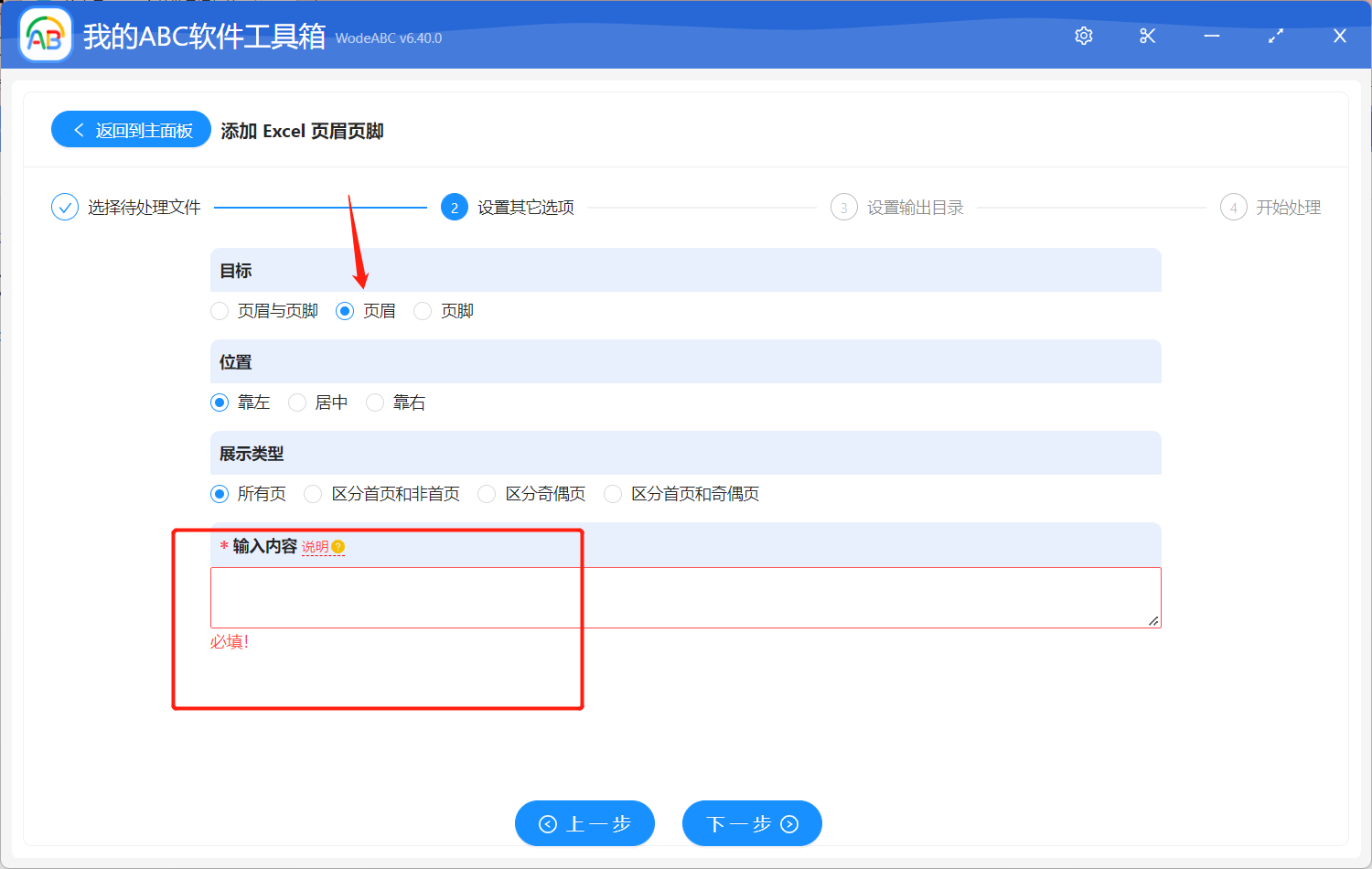
設置好輸出文件夾之後,點擊「開始處理」,就可以讓軟件自動將剩餘的工作完成了。
等待處理完成,我們可以打開剛剛設置好的文件夾對結果文件進行查看。 下圖是我使用軟件按照上述步驟操作後得到的輸出結果,僅供參考。 在圖中我們可以看到,位於右邊的輸出結果文件在原有表格的基礎上添加了項目名稱作為統一的頁眉。 這樣一來,無論您的 Excel 工作簿包含多少個表格,又或者您有大批量的 Excel 文件需要批量添加一些信息作為頁眉,這款軟件都可以幫助您快速的完成工作任務。
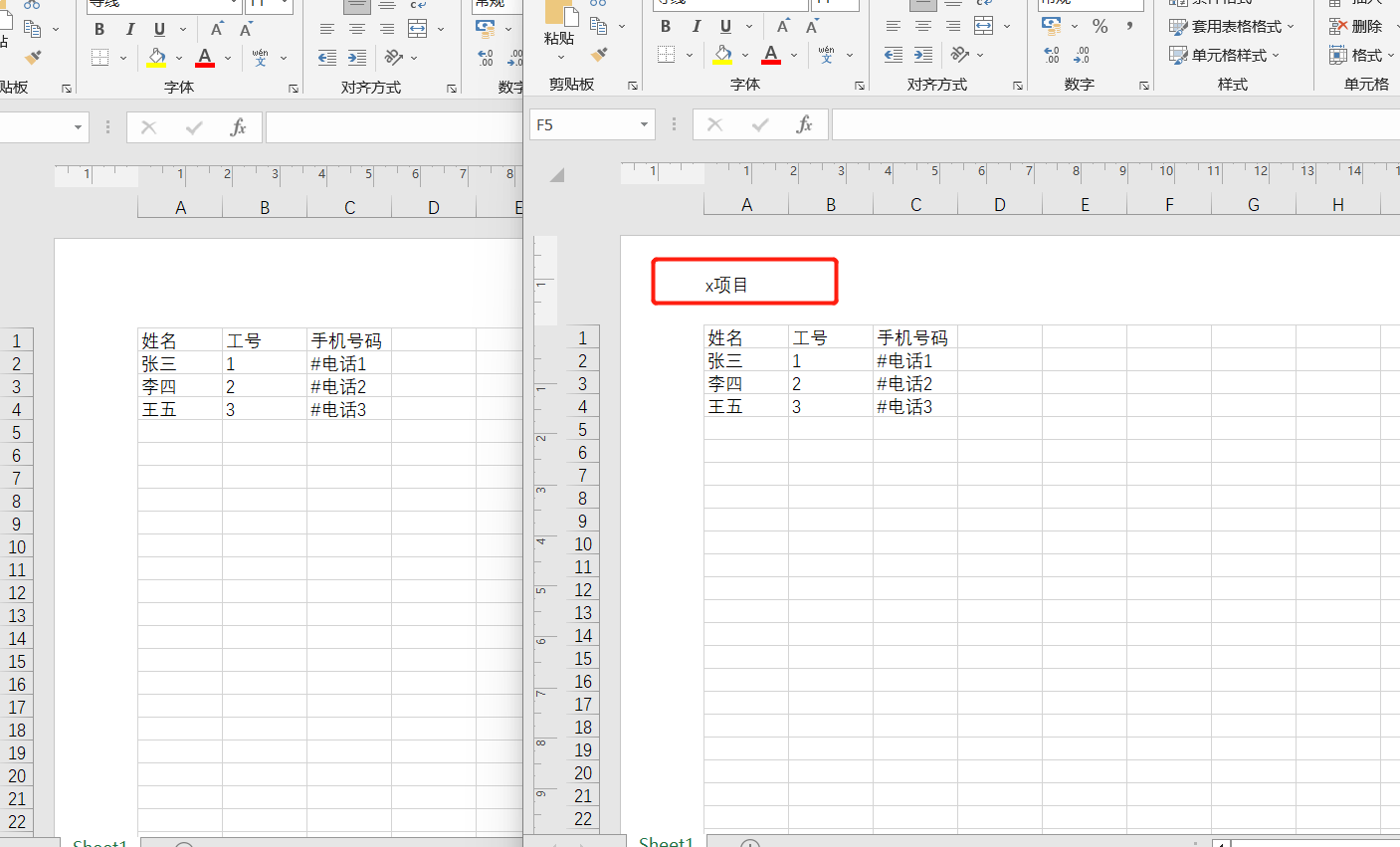
綜上所述,使用批量文件處理工具來給 Excel 批量添加統一的頁眉信息是一種高效、便捷且可靠的解決方案。 就拿文中介紹的軟件來說,它不僅能夠簡化工作流程,提高工作效率,還能確保文件的一致性和準確性。 此外該軟件還有豐富的批量處理多種類型文件的功能,不僅是針對 EXCEL,對於處理大量word /PPT /PDF等常見格式文件的工作場景也可以派上用場,是我們工作和學習過程中不可或缺的助手。